7 spôsobov, ako ochrániť iPhone 15 pred prehriatím
Rôzne / / November 30, 2023
The Séria iPhone 15 je jedným z najlepších od Apple a prináša mnoho nových funkcií. Odkedy ho však používatelia začali používať, existuje niekoľko sťažností prehriatiu zariadení. Aj keď to nie je vždy dôvod na obavy, nadmerné teplo môže poškodiť vnútorné komponenty telefónu a skrátiť jeho životnosť. To platí najmä pre iPhone 15 Pro a Pro Max, ktoré majú tendenciu sa častejšie prehrievať.
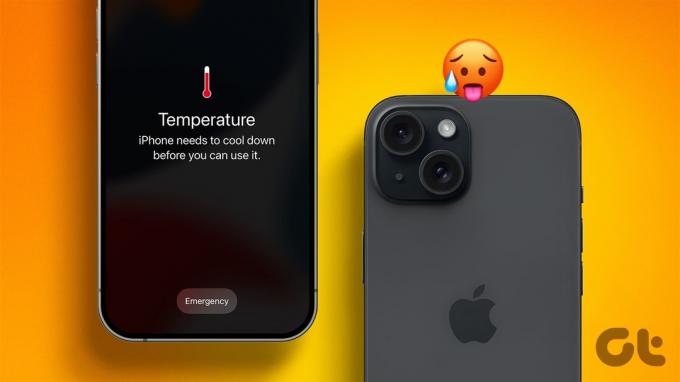
Ak ste na svojom zariadení iPhone 15 čelili rovnakému problému, neznepokojujte sa. Existuje niekoľko spôsobov, ako zabrániť prehriatiu vášho iPhone 15 Pro. V tomto článku tiež zvýrazníme tipy, ako zabrániť opätovnému prehriatiu vášho iPhone 15. Takže, poďme na to.
Najprv však pochopme hlavnú príčinu tohto problému.
Prečo sa iPhone 15 prehrieva
Apple uznal, že modely iPhone 15 Pro môžu zažiť zvýšené teplo počas procesu počiatočného nastavenia alebo obnovenia z dôvodu zvýšenej aktivity na pozadí. Okrem toho boli identifikované chyby iOS 17 a nedávne aktualizácie aplikácií tretích strán ako potenciálni prispievatelia k problémom s prehrievaním iPhone 15 Pro.

Okrem toho, populárny analytik Informoval o tom Ming-Chi Kuo že tieto problémy môžu byť spôsobené aj dizajnom tepelného manažmentu telefónu. Séria iPhone 15 Pro je vďaka použitiu titánového šasi výrazne ľahšia ako iPhone 14 Pro.
Podľa správ však konštrukcia interiéru nie je dostatočne efektívna, aby udržala teplo von. Aj keď to môže znieť alarmujúco, dobrou správou je, že problémy s vykurovaním iPhone 15 Pro je možné vyriešiť. Takže, poďme na to.
Ako opraviť prehrievanie iPhone 15 Pro a Pro Max
Uviedli sme 7 spôsobov, ako vyriešiť problém pre vaše nové zariadenie. Začnime tým najodporúčanejším a najzákladnejším.
1. Aktualizujte svoj iPhone
Vynikajúca časť o tom, že spoločnosť Apple uznala problém, je, že vydala aj opravu. Podľa nich bol problém primárne spôsobený chybou v systéme iOS 17. Toto bolo opravené v aktualizácia verzie 17.0.3. Ak stále čelíte problému s prehrievaním zariadenia iPhone 15, aktualizujte verziu softvéru.
Ak to chcete urobiť, prejdite do časti Nastavenia > Všeobecné > Aktualizácia softvéru a skontrolujte dostupné aktualizácie. Ak je k dispozícii, klepnite naň a nainštalujte ho.

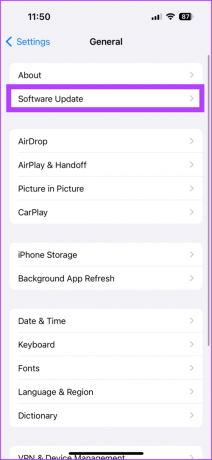
Apple pravidelne vydáva aktualizácie softvéru na odstránenie chýb a zlepšenie výkonu. Uistite sa, že vždy používate najnovšiu verziu systému iOS, aby ste minimalizovali riziko problémov s prehriatím softvéru.
2. Aktualizujte aplikácie
V ich rozhovor s CNETApple odhalil, že nedávne aktualizácie populárnych aplikácií tretích strán boli tiež zodpovedné za to, že sa zariadenia iPhone 15 zahrievali. Tieto aktualizácie, najmä tie pre Instagram, Asphalt 9 a Uber, kládli nadmerné požiadavky na čip A17 Pro. Výsledkom je, že iPhone 15 Pro generuje viac tepla ako normálne, čo vedie k obavám z prehriatia.
Aby sa váš iPhone 15 Pro neprehrieval, je dôležité zabezpečiť, aby ste spustili aj najnovšiu verziu aplikácie. Ak to chcete urobiť, prejdite do obchodu App Store a klepnite na ikonu svojho profilu. Teraz prejdite, kým neuvidíte dostupné aktualizácie pre nainštalované aplikácie. Jednoducho klepnite na Aktualizovať vedľa aplikácie, aby ste ju aktualizovali, alebo klepnite na „Aktualizovať všetko“ a aktualizujte všetky aplikácie naraz.


Okrem bežných aplikácií je možné, že používate inú aplikáciu, ktorá môže spôsobovať problém s prehrievaním. Bez ohľadu na aplikáciu môžu zastarané zostavy aplikácie viesť k prehriatiu. Preto nezabudnite skontrolovať a nainštalujte aktualizácie aplikácie pravidelne.
3. Nabíjajte bezpečne
Okrem aktualizácie softvéru iPhone a aplikácií je dôležité zabezpečiť, aby ste zariadenie nabíjali bezpečne. Séria iPhone 15 je dodávaná s portom USB-C, čo znamená, že väčšina ľudí premieňa svoje staré nabíjačky na použitie s iPhone 15 Pro. Je dôležité zabezpečiť, aby ste používali iba originál alebo MFi certifikovaná nabíjačka pre váš iPhone.

Kábel USB-C v balení môže byť navyše trochu malý. V takom prípade by ste mali investovať do a kvalitný USB 3 kábel pre iPhone 15 Pro a Pro Max. Nielenže tieto káble fungujú lepšie na prenos dát, ale sú tiež certifikované ako bezpečné pre váš iPhone.
Bezpečné nabíjanie tiež neznamená používanie správnych periférnych zariadení. Počas nabíjania bude váš iPhone vždy generovať určité množstvo tepla. Preto nepoužívajte svoj iPhone, keď sa nabíja, najmä keď je už teplý. Spustenie aplikácie s veľkým zaťažením na vašom iPhone počas nabíjania môže generovať veľa tepla, čo spôsobí, že váš iPhone bude koktať a nebude fungovať správne.
4. Nepoužívajte ho v horúcom prostredí
Jedným z najúčinnejších spôsobov, ako zabrániť prehriatiu vášho iPhone 15, je vyhnúť sa jeho používaniu v príliš horúcom prostredí. To zahŕňa priame slnečné svetlo, autá, sauny a horúce kuchyne. Ideálny teplotný rozsah pre váš iPhone je medzi 32° a 95° Fahrenheita (0° a 35° Celzia).
Vystavenie telefónu teplotám mimo tohto rozsahu môže poškodiť jeho vnútorné súčasti a skrátiť jeho životnosť. Ak však musíte telefón používať v horúcom prostredí, robte si často prestávky, aby ste ho ochladili. Toto je užitočný tip, ktorý si treba zapamätať, ak na svojom iPhone 15 Pro nahrávate 4K videá vonku.
5. Vypnite obnovenie aplikácie na pozadí
Obnovenie aplikácie na pozadí, ako už názov napovedá, obnovuje aplikácie na pozadí, aby načítal najnovšie údaje. Kým je užitočná funkcia, môže výrazne vybíjať batériu a prispievať k prehrievaniu. Zvážte vypnutie tejto funkcie pre aplikácie, ktoré nemusíte neustále aktualizovať na pozadí.
Ak to chcete urobiť, prejdite do časti Nastavenia > Všeobecné > Obnovenie aplikácie na pozadí. Teraz ho úplne vypnite z možnosti v hornej časti alebo vypnite prepínač jednotlivo pre určité aplikácie.


6. Odinštalujte nepotrebné aplikácie
Aj keď sme už hovorili o aktualizácii aplikácií na vašom iPhone, na vašom iPhone môže byť stále veľa nepoužívaných aplikácií. Tie môžu stále spotrebovávať zdroje a vytvárať teplo, aj keď sa aktívne nepoužívajú. Ako také sa odporúča odstrániť aplikácie nepoužívate pravidelne.


7. Obnoviť všetky nastavenia
Ak sa váš iPhone stále zahrieva, zvážte resetovanie všetkých nastavení. Tým sa váš telefón vráti na predvolené výrobné nastavenia a odstránia sa všetky potenciálne konflikty alebo prispôsobenia, ktoré by mohli spôsobiť problém. Našťastie resetovanie nastavení vášho iPhone 15 nevymaže žiadne z vašich údajov, čím sa eliminuje potreba zálohovania. Tento proces obnoví iba uložené heslá Wi-Fi, pripojenia Bluetooth a ďalšie nastavenia na predvolené výrobné nastavenia.
Ak chcete obnoviť nastavenia na svojom iPhone, prejdite do Nastavenia > Všeobecné > Preniesť alebo Obnoviť iPhone. Teraz klepnite na Obnoviť a vyberte „Obnoviť všetky nastavenia“.


Užite si chladnejší iPhone 15 Pro
Prehrievanie môže byť frustrujúce, najmä ak sa to stane s vaším úplne novým zariadením. Dodržiavanie tipov uvedených v tejto príručke vám však môže pomôcť efektívne riadiť teplotu vášho iPhone 15 a zabrániť jeho prehrievaniu. Pamätajte, že prevencia je lepšia ako liečba. Preto prijmite proaktívne opatrenia na udržanie chladného zariadenia a predĺženie jeho životnosti.



